Dễ dàng sửa lỗi máy tính không nhận iPhone 6
Máy tính không nhận iPhone 6 trong nhiều trường hợp sẽ khiến người dùng cảm thấy bất tiện. Bởi việc kết nối giữa máy tính và điện thoại để giải quyết nhiều vấn đề như tải nhạc, cài đặt iPhone....Cho nên, khi gặp lỗi này mà bạn chưa biết cách khắc phục thì hãy để Thành Trung Mobile đưa ra những gợi ý thông qua bài viết này nhé.
Mục lục
Nguyên nhân dẫn đến máy tính lỗi nhận iPhone 6
Một số nguyên nhân khiến máy tính không nhận iPhone 6 có thể là:
- Cáp kết nối bị hỏng, không tương thích hoặc không chính hãng.
- Cổng USB bị lỗi, bụi bẩn hoặc không cung cấp đủ điện.
- Phần mềm iTunes chưa được cài đặt, cập nhật hoặc thiếu driver.
- Hệ điều hành máy tính không tương thích với phiên bản iOS của iPhone 6.
- iPhone 6 bị khóa, chưa được kích hoạt hoặc chưa cho phép truy cập từ máy tính.

Dấu hiệu khiến cắm iPhone 6 vào máy tính không nhận
- Dây cáp bị hỏng, không tương thích hoặc bị bẩn.
- Cổng USB của máy tính bị hỏng hoặc không nhận diện được thiết bị.
- iTunes trên máy tính quá cũ hoặc chưa cài đặt driver cho iPhone 6.
- iPhone 6 chưa tin tưởng vào máy tính hoặc bị khóa màn hình.
- Phần mềm trên iPhone 6 bị lỗi hoặc chưa cập nhật phiên bản mới nhất.
Các cách sửa máy tính lỗi không nhận iPhone 6 hiệu quả
1. Khởi động lại điện thoại khi máy tính không nhận iPhone 6
Người dùng hãy tiến hành khởi động lại iPhone 6 rồi sau đó kết nối lại với máy tín khi gặp lỗi điện thoại không kết nối được máy tín. Bạn hãy thử trường hợp này có thể nhận được kết quả thành công.

2. Kiểm tra bộ phận kết nối
Dây cáp bị hở hay khe cắm có vấn đề sẽ dẫn tới tình trạng không kết nối được giữa điện thoại và máy tính. Cho nên, dây cáp là bộ phận kết nối quan trọng, khi gặp lỗi về kết nối người dùng cần kiểm tra ngay bộ phận này.
Khi xác nhận được rằng việc kết nối giữa iPhone và máy tính gặp vấn đề bởi dây cáp thì bạn hãy thay ngay dây cáp - bộ phận kết nối mới chính hãng.

3. Cập nhật phần mềm cho cả iPhone 6 và máy tính
Trong trường hợp này bạn có thể cập nhật iTunes trên iPhone lên phiên bản mới nhất bằng cách mở ứng dụng iTunes lên và vào Help, chọn Check for Updates. Đồng thời, lời khuyên lúc này, bạn cũng nên cập nhật hệ điều hành mới nhất cho máy tính của bạn.
Sau khi cập nhật xong, bạn hãy tiến hành kết nối lại iPhone 6 với máy tính và đợi kết quả xem máy tính không có nhận iPhone được không
4. iPhone Trust Your Computer?
Trường hợp khi bạn kết nối giữa máy tính và iPhone 6 vào xuất hiện một cửa sổ thông báo ở điện thoại với dòng chữ "Trust This Computer", yêu cầu bạn xác nhận rằng có tin tưởng vào máy tính hay không. Lúc này bạn việc bạn cần thực hiện là hãy chọn "Trust".
Trường hợp không nhận được bất kỳ thông bào gì thì bạn hãy ngắt kết nối và kết nối lại sau đó. Sau khi thực hiện mà vẫn không có thông báo hiện lên thì hãy kiểm tra máy tính và chuyển sang cách khắc phục lỗi tiếp theo nhé.
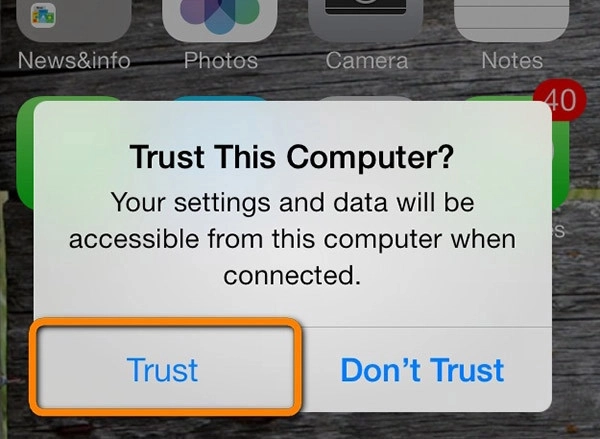
5. Tiến hành xử lý lỗi Apple Mobile Device Support
Sau khi đã trải qua hết tất cả các cách khắc phục lỗi ở phía bên trên mà việc
vẫn thất bại thì bạn hãy tìm nguyên nhân từ iTunes.
Trong Windows trên máy tính, bạn hãy vào Control Panel >> Uninstall a Program >> Look kiểm tra xem ứng dụng Apple Mobile Device Support có xuất hiện hay không.
Nếu thấy xuất hiện thì nghĩa là nó đã được cài đặt, bạn cần chuyển sang cách tiếp theo để kiểm tra lỗi máy tính không kết nối được tới iPhone 6. Trường hợp nó không được cài đặt thì bạn nên gỡ bỏ cài đặt iTunes cùng các phần mềm khác của Apple trên điện thoại.
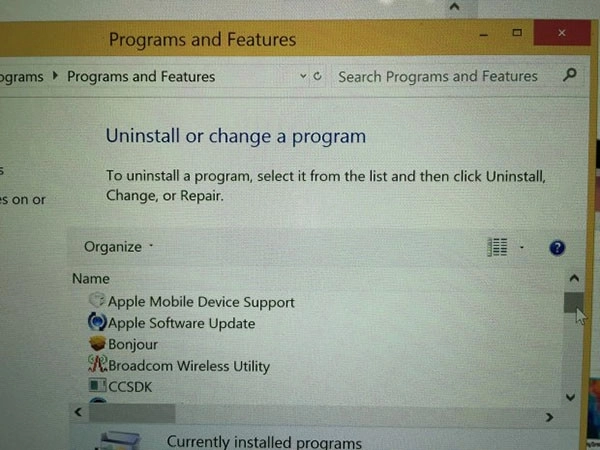
Sau đó, người dùng thử truy cập trang chủ của Apple để tải về, cài đặt lại iTunes phiên bản mới nhất. Khi cài đặt trên điện thoại hoàn tất thì bạn tiến hành đăng nhập iTunes, khởi động lại Apple Mobile Device Service trên Windows ở máy tính.
Trường hợp iPhone 6 vẫn còn thời hạn bảo hành, hãy mang nó tới các trung tâm của Apple để được hỗ trợ bảo hành, kiểm tra và khắc phục lỗi bởi kỹ thuật viên. Nếu bạn không am hiểu nhiều về lĩnh vực này, thì việc bạn nhờ tới sự trợ giúp của các nhân viên bảo hành sẽ là sự lựa chọn tốt nhất, tránh việc mất thời gian tự khắc phục mà không nhận được kết quả tốt, hoặc có thể gây ra tình trạng tệ hơn.
>>Xem thêm: Khóa tin nhắn trên iPhone 6 một cách dễ dàng
Hậu quả của việc máy tính không nhận iPhone 6
Một số hậu quả của việc pc không nhận iphone 6s plus là:
- Bạn không thể sao lưu dữ liệu từ iPhone 6 lên máy tính hoặc khôi phục dữ liệu từ máy tính xuống iPhone 6.
- Bạn không thể đồng bộ hóa nhạc, video, hình ảnh, liên hệ, lịch và các ứng dụng giữa iPhone 6 và máy tính.
- Bạn không thể cập nhật phần mềm iOS cho iPhone 6 qua iTunes trên máy tính.
- Bạn không thể sử dụng iPhone 6 như một thiết bị lưu trữ để chuyển tập tin giữa iPhone 6 và máy tính.
Cảm ơn bạn đã quan tâm tới bài viết máy tính không nhận điện thoại iphone 6s của Thành Trung Mobile. Qua bài viết, người dùng có thể biết tới những nguyên nhân và cách khắc phục lỗi máy tính không nhận iPhone 6 đơn giản nhanh chóng. Hi vọng bạn có trải nghiệm phong phú










